IPhone13でボイスメールを設定する方法
知っておくべきこと
- タップ ボイスメール、をタップします 今すぐ設定. パスワードを作成し、挨拶を設定します。
- ボイスメールへのアクセス:開く ボイスメール >メッセージをタップ>再生ボタン。
- ボイスメールの削除:メッセージを選択した状態で、をタップします 消去 ボタン。
この記事では、iPhone13でボイスメールを設定する方法について説明します。
iPhone 13でボイスメールを設定するにはどうすればよいですか?
以前のiPhoneやiOSのイテレーションと同様に、iPhone13でボイスメールを設定するには数回タップするだけです。 を開きます 電話 アプリ; タップ ボイスメール; 次に、 今すぐ設定. ボイスメールのパスワードを選択してから、グリーティングを選択します。
上記の手順を実行すると、ボイスメールがセットアップされ、iPhone13で使用できるようになります。
iPhone 13でボイスメールを確認するにはどうすればよいですか?
ボイスメールを設定したら、電話アプリの[ボイスメール]タブを開くだけで、ボイスメールを確認できます。
iPhoneでは、アクセスできるボイスメールメッセージのリストはビジュアルボイスメールと呼ばれます。 この機能と音声文字変換は、すべての携帯通信会社、すべての地域、すべての言語で利用できるわけではありません。 状況によっては、iPhoneにこれらの機能がない場合があります。
を開きます 電話 アプリ、タップ ボイスメール、メッセージを選択します。 をタップします 演奏する ボイスメールメッセージを聞くためのボタン。
-
をタップします 消去 メッセージを送信するボタン 削除されたメッセージ、完全に削除することも、削除を取り消すこともできます。
特定の国や地域では、特定の通信事業者で、携帯電話会社が削除されたメッセージを完全に消去する場合があります。 SIMカードを変更すると、ボイスメールメッセージも削除される可能性があります。
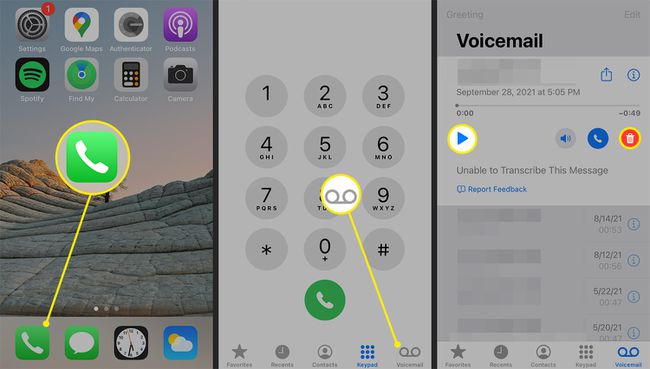
iPhone13がVisualVoicemailをサポートしていない場合は、 ボイスメール 画面の指示に従います。
Siriを使用してボイスメールにアクセスすることもできます。 Siriをアクティブにして、特定の人からのボイスメールを再生すると言います。 その後、Siriがボイスメールを再生します。
iPhone13でのボイスメールのヒントとコツ
ボイスメールを設定した後でも、ボイスメールの設定を変更できます。開く ボイスメール タップします 挨拶 挨拶を変更します。
ボイスメールのパスワードを変更するには、に移動します 設定>電話>ボイスメールパスワードの変更. ここで、新しいパスワードを入力できます。
に移動して、ボイスメールアラートの音を変更します 設定>サウンドと触覚 また 設定>サウンド. ここでは、ボイスメールのアラート音を調整できます。
iPhone 13がボイスメールの文字起こしをサポートしている場合は、メッセージをタップします ボイスメール それの転写を見るために。 音声文字変換は現在まだベータ版であるため、サービスに問題が発生する可能性があります。 音声文字変換は、録音されたメッセージの品質にも依存するため、マイレージは異なる場合があります。
よくある質問
-
iPhoneでボイスメールが利用できないのはなぜですか?
あなたはする必要があるかもしれません iPhoneのネットワーク設定をリセットする; に行く 設定 > 全般的 > リセット > ネットワーク設定をリセットする. ビジュアルボイスメールが機能しない場合は、 Appleのワイヤレスキャリアのリスト あなたが住んでいる場所のサポートを確認するため。 また、通信事業者に連絡して、停止がサービスに影響を与えているかどうかを確認することもできます。
-
iPhoneでボイスメールをクリアするにはどうすればよいですか?
に iPhoneでボイスメールを削除する、タップ 電話 > ボイスメール > 編集. 削除するボイスメールを強調表示して、を押します 消去. 削除されたメッセージをすべて削除するには、 削除されたメッセージ > すべてクリア.
-
iPhoneで削除されたボイスメールを取得するにはどうすればよいですか?
あなたはできる iPhoneで削除されたボイスメールを回復する タップして 電話 > ボイスメール > 削除されたメッセージ。 削除したメッセージを選択してタップ 元に戻す それを復元します。
